Dopo aver installato VMware vSphere ESXi 6.7U3 (Come_installare_VMware_ESXi-6.7_U3), occorre procedere alla configurazione dei parametri Network: TCP\IP, SubNet Musk, Gateway, DNS e Hostname.
In questo articolo vediamo i passaggi per eseguire queste configurazioni.
- Posizionarsi sulla scheramata principale di ESXi:
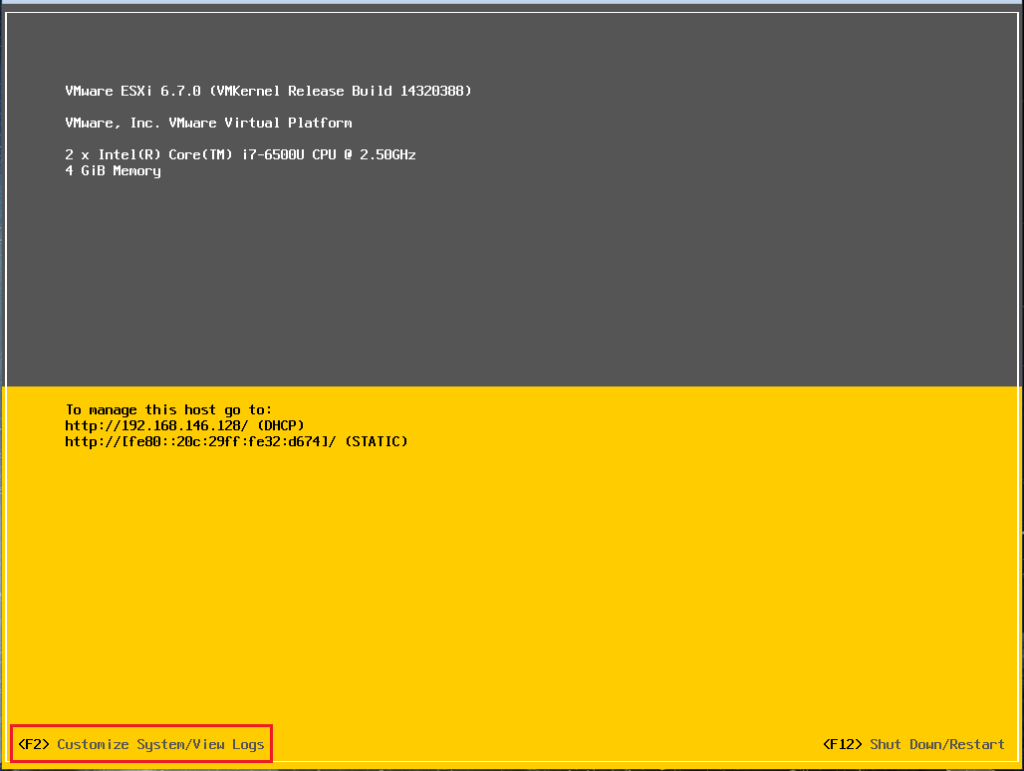
- Premere il tasto “F2” ed inserire la password di root (quella inserita in fase di installazione).
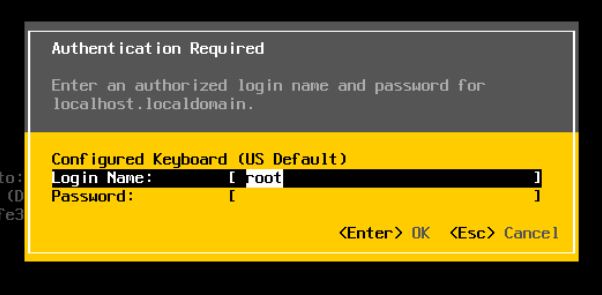
…inserimento password
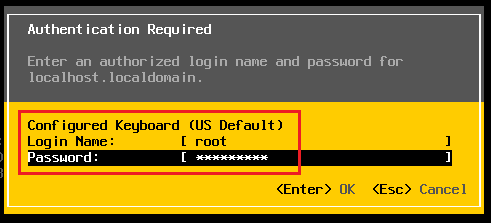
Da questa schermata si possono configurare molti parametri, elenchiamone alcuni:
- Indirizzo IP
- DNS
- Interfacce di rete
- Creare Standard Switch e VLAN ID
- Fare un Restart della Management Network
- Selezionare il menu “Configure Management Network” e premere invio per entrare nella videata:
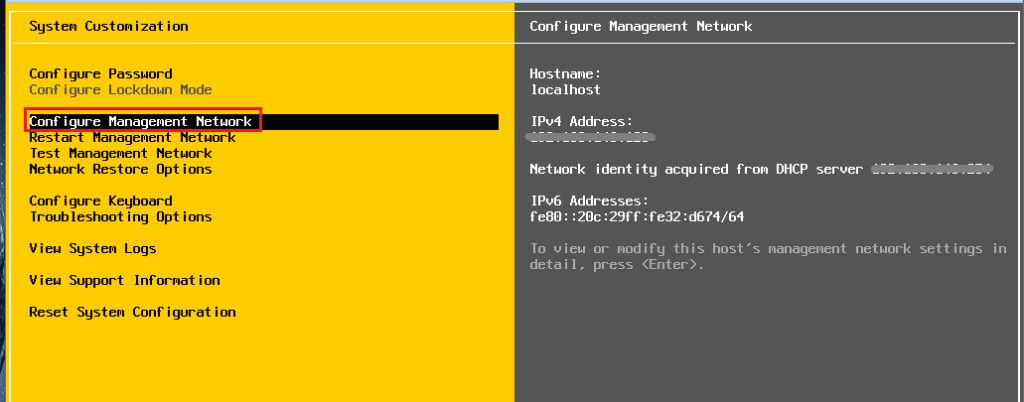
- Selezionate “IPv4 Configuration” e premere il tasto invio per accedere alla configurazione:
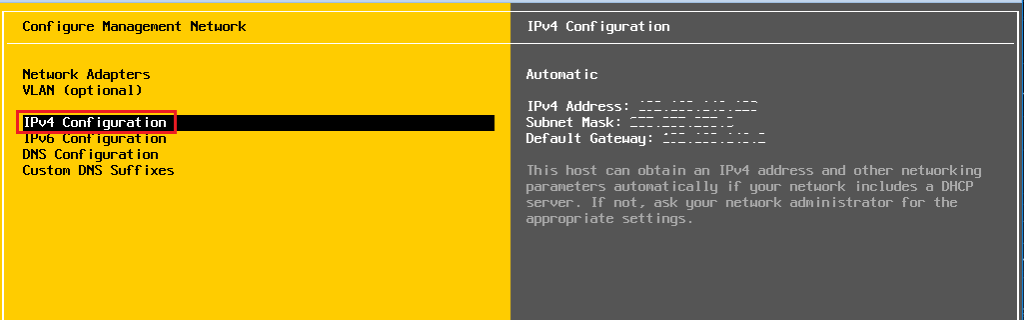
Per impostare un indirizzo IP Statico, spostarsi con le freccia direzionale in basso della tastiera
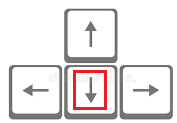
e selezionare con il tab “Set static IPv4 address and network configuration”
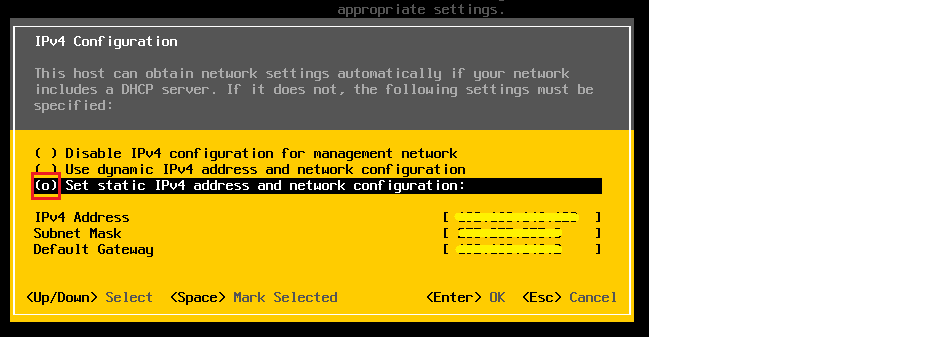
- Spostarsi nelcampo “IPv4 Address” ed inserire l’indirizzo IP che l’Esxi deve avere all’interno della propria rete:
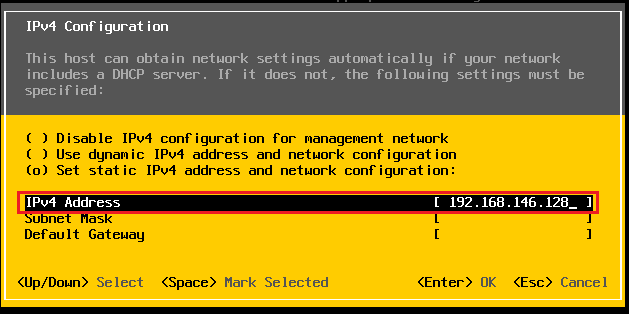
- Spostarsi nel campo “Subnet Mask” ed inserire i relativi parametri:

- Spostarsi nel campo “Default Gateway” e inserire l’indirizzo IP del gateway:
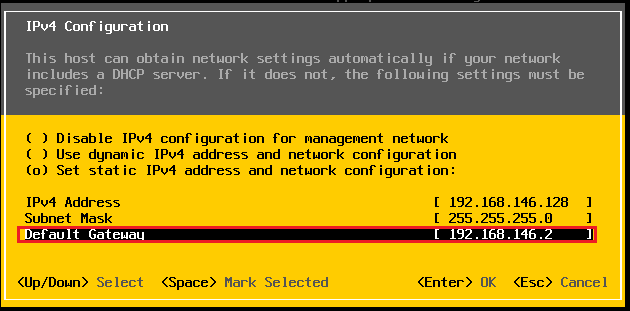
- Premere il tasto “Enter” per confermare i parametri inseriti e chiudere la schermata:
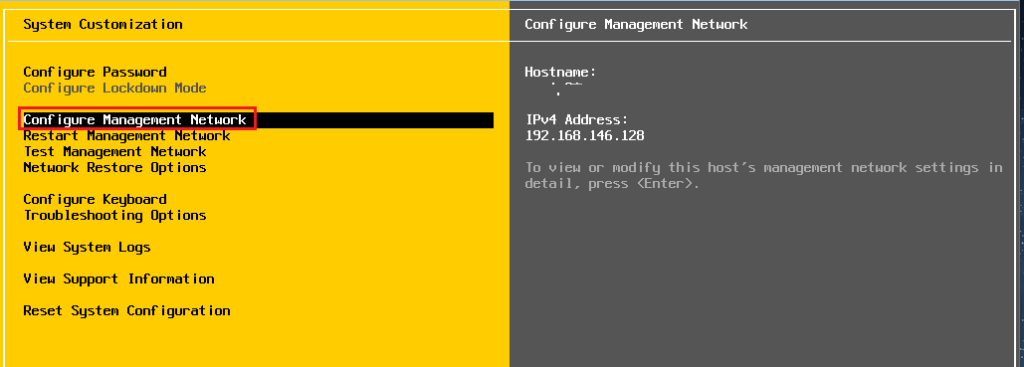
Per configurare l’indirizzo IP del DNS, rientrare all’interno della videata “Configure Management Network” (come per il passaggio precedente)
- Selezionare il campo “DNS Configuration” e premere il tasto invio per inserire i parametri:
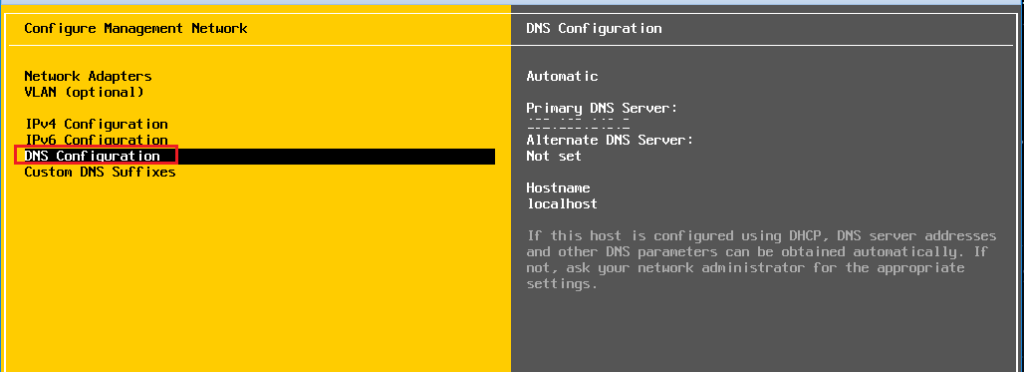
- Spostarsi nel campo “Use the following DNS server address and hostname” e selezionare il campo con la barra spaziatrice :
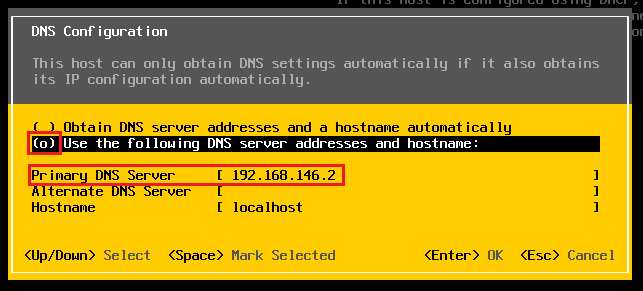
- Impostare l’indirizzo IP del DNS nel campo “Primary DNS Server” e spostarsi nel campo “Hostname” per inserire il nome host che l’Esxi dovrà avere:
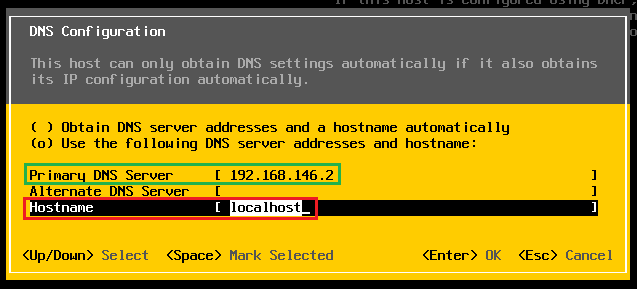
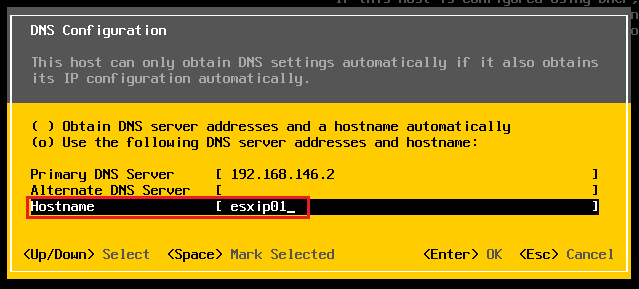
- Premere il tasto “Enter” per confermare premendo il tasto “Y”:
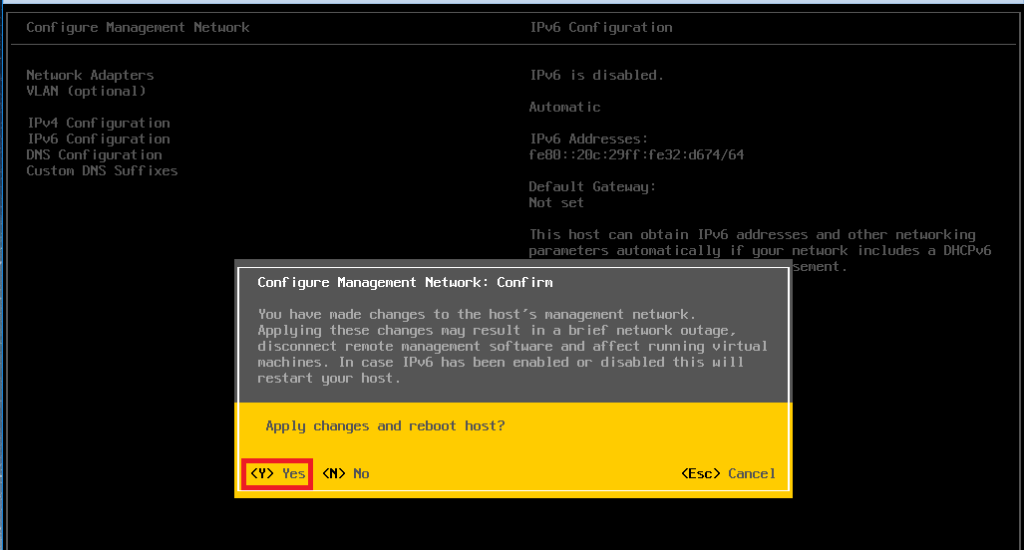
- Attendere il restart automatico…
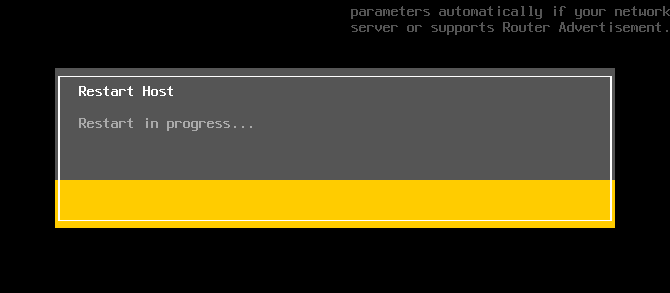
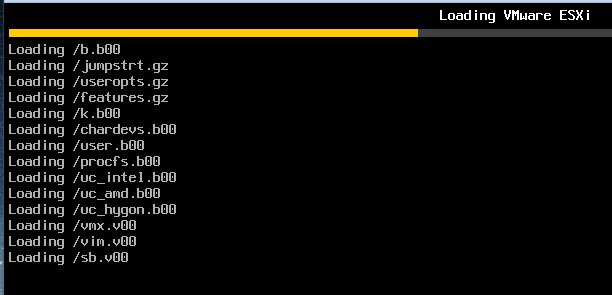
Al termine della fase di restart, è possibile visualizzare alcuni dei paramentri inseriti dalla schermata principale:
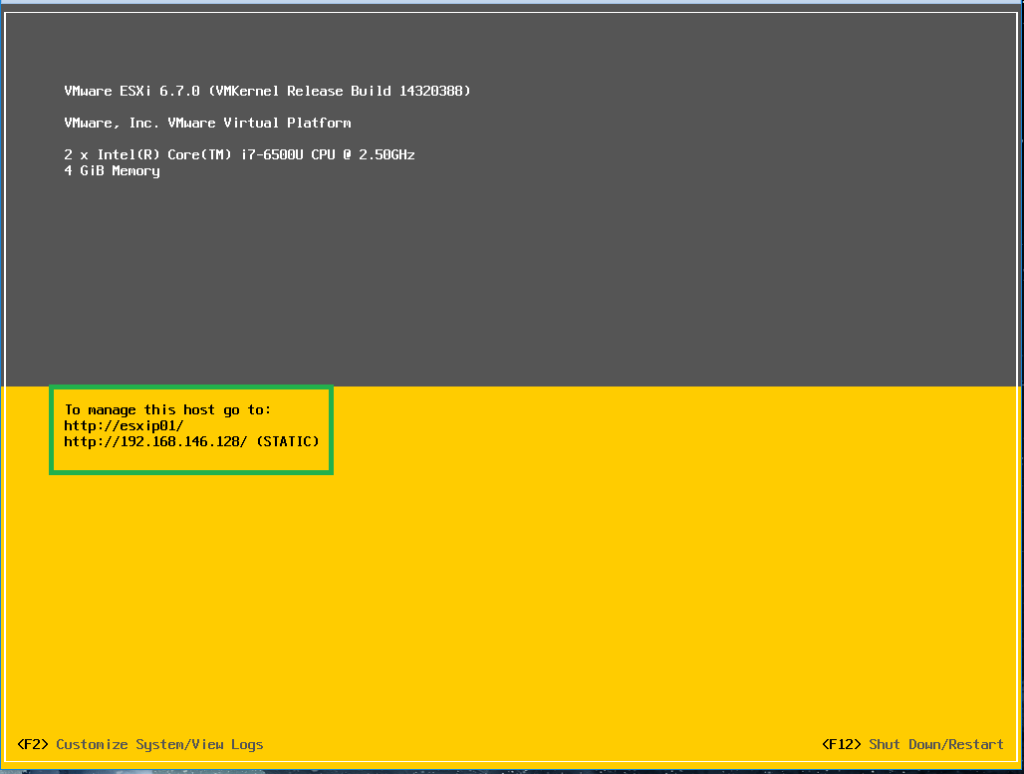
Aprire un browser e digitare il seguente indirizzo: “https://<IP-esxi-or-FQDN>/ui
Nel caso di questo documento: https://192.168.146.128/ui
Nota: Per inserire FQDN occorre prima che venga creato il record nel DNS:
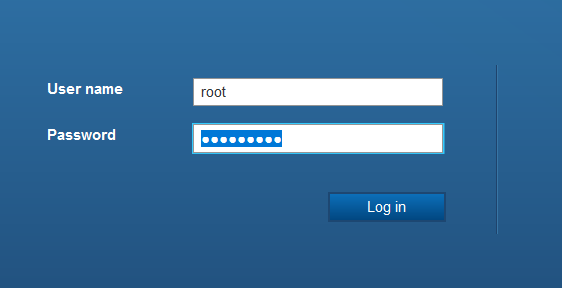
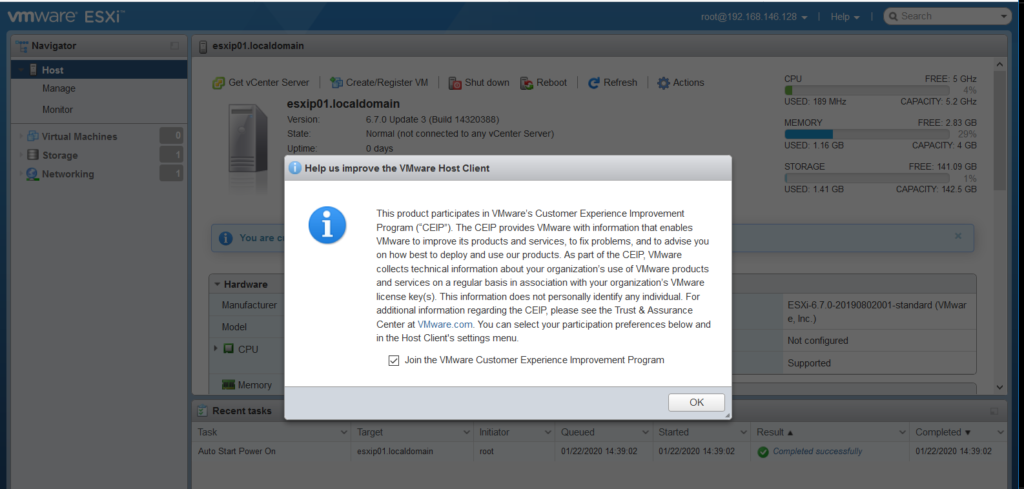
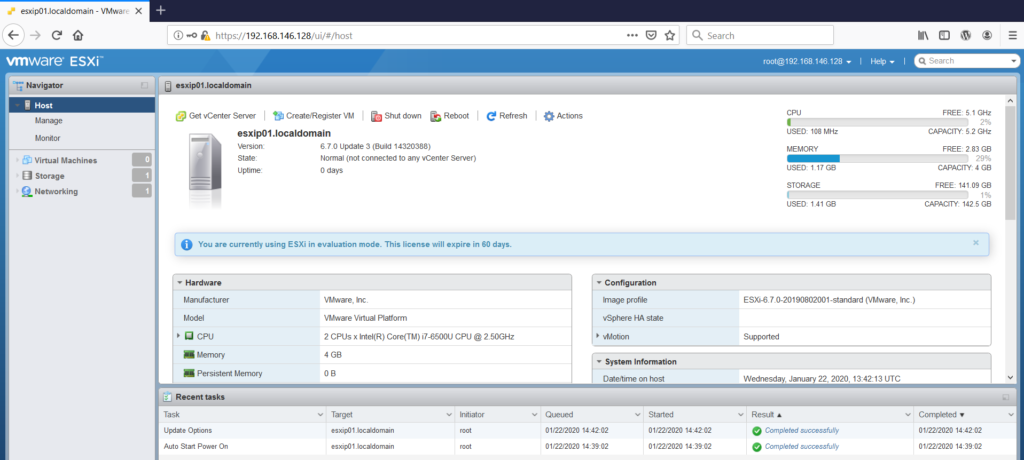
Alessandro Romeo


